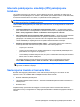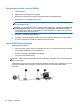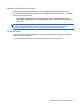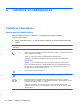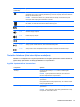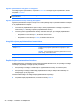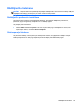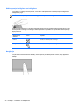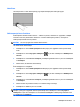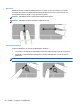Get started HP Notebook PC - Windows 7
Atlasīšana
Izmantojiet kreiso un labo skārienpaneļa pogu tāpat kā ārējās peles attiecīgās pogas.
Skārienpaneļa žestu lietošana
Skārienpanelis atbalsta vairākus žestus — vilkšanu ar pirkstu, savilkšanu un pagriešanu, tādējādi
nodrošinot vienumu pārvietošanu darbvirsmā. Lai lietotu skārienpaneļa žestus, novietojiet uz
skārienpaneļa vienlaikus divus pirkstus.
PIEZĪME. Ne visas programmas atbalsta skārienžestus.
Lai skatītu žestu demonstrāciju:
1. Noklikšķiniet uz ikonas Rādīt paslēptās ikonas paziņojumu apgabalā uzdevumjoslas labajā
malā.
2.
Noklikšķiniet uz ikonas Synaptics rādītājierīce
un pēc tam noklikšķiniet uz Rādītājierīces
rekvizīti.
3. Noklikšķiniet uz cilnes Ierīces iestatījumi, parādītajā logā atlasiet ierīci un pēc tam noklikšķiniet
uz Iestatījumi.
4. Atlasiet žestu, lai aktivizētu demonstrāciju.
Žestu ieslēgšana un izslēgšana:
1. Noklikšķiniet uz ikonas Rādīt paslēptās ikonas paziņojumu apgabalā uzdevumjoslas labajā
malā.
2.
Noklikšķiniet uz ikonas Synaptics rādītājierīce
un pēc tam noklikšķiniet uz Rādītājierīces
rekvizīti.
3. Noklikšķiniet uz cilnes Ierīces iestatījumi, parādītajā logā atlasiet ierīci un pēc tam noklikšķiniet
uz Iestatījumi.
4. Atlasiet izvēles rūtiņu blakus žestam, kuru vēlaties ieslēgt vai izslēgt.
5. Noklikšķiniet uz Lietot un pēc tam uz Labi.
PIEZĪME. Šis dators nodrošina arī papildu skārienpaneļa līdzekļus. Lai skatītu un ieslēgtu šos
līdzekļus, paziņojumu apgabalā uzdevumjoslas labajā stūrī noklikšķiniet uz ikonas Synaptics
rādītājierīce un pēc tam noklikšķiniet uz cilnes Ierīces iestatījumi. Parādītajā logā izvēlieties ierīci
un noklikšķiniet uz Iestatījumi.
Rādītājierīču lietošana 31